Hostwinds Учебники
Результаты поиска для:
Содержание
Как установить и настроить поддержку WHMCS
WHMCS дает вам широкий спектр вариантов поддержки, которую вы предоставляете своим клиентам. Эта статья проходит через опции и некоторые основные настройки вариантов поддержки, доступных в WHMCS.
Варианты поддержки можно найти в Настройка -> Поддержка -> И тогда подкатегория вы хотите получить доступ.
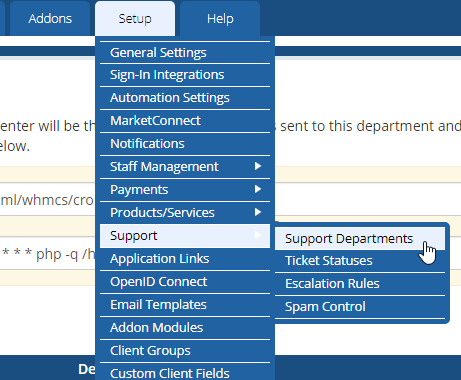
Отделы поддержки
На этой странице вы можете просматривать, добавлять, редактировать и удалять различные отделы, в которые ваши клиенты могут обращаться за поддержкой.
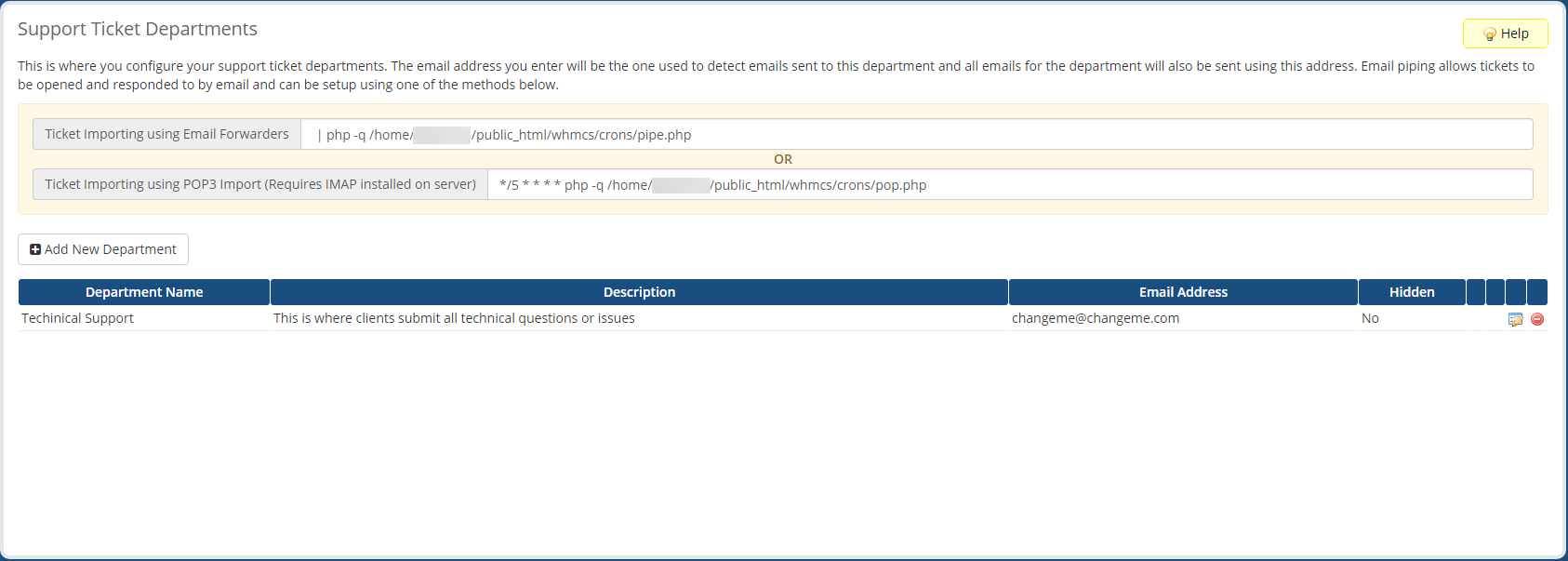
Добавить новый отдел поддержки
Чтобы добавить новую поддержку отдела поддержки, нажмите Добавить новый отдел кнопку, заполните следующую форму и нажмите Добавить новый отдел.
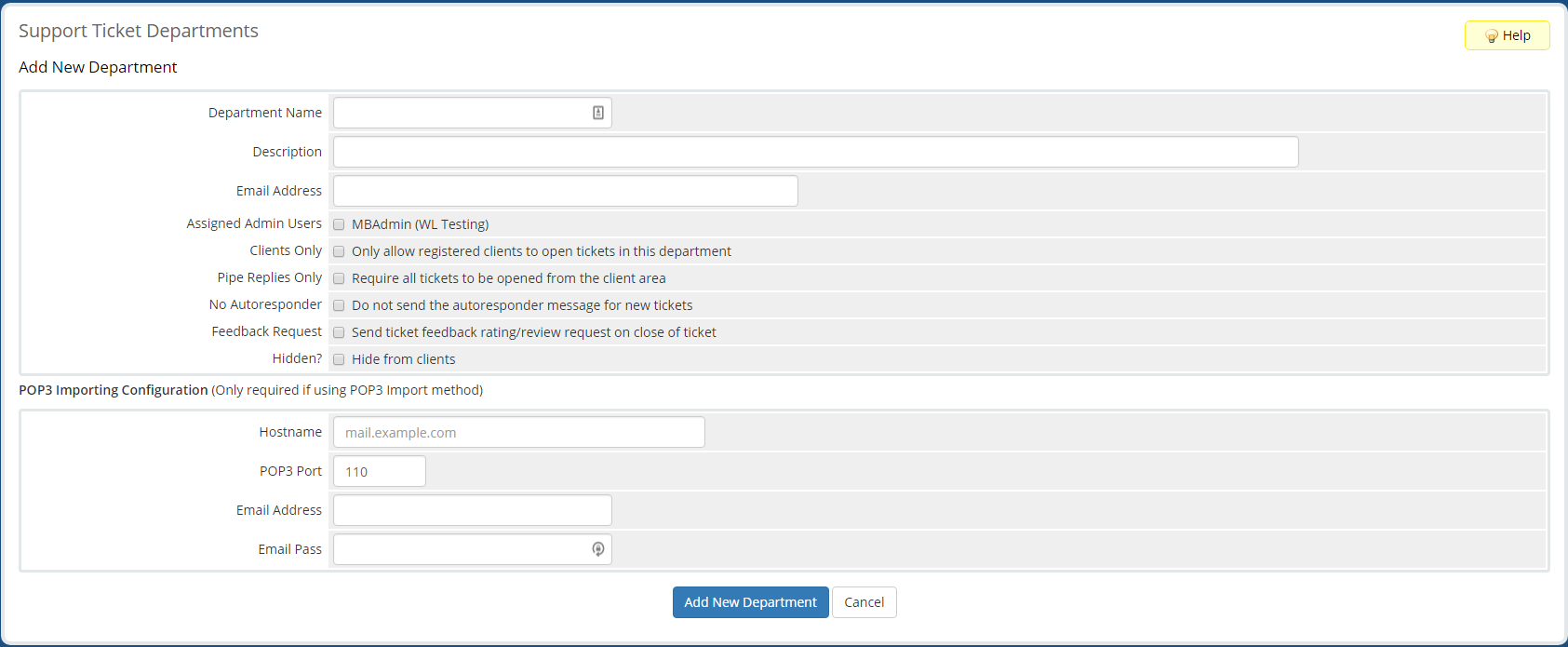
- название отдела: Название отдела.
- Описание: Описание отдела.
- Адрес электронной почты: Адрес электронной почты отдела.
- Назначенные пользователи-администраторы: Определяет, какие администраторы относятся к отделу.
- Только для клиентов: Указывает, могут ли только зарегистрированные клиенты создавать заявки в этот отдел.
- Только ответы на трубку: Включение этого параметра заставляет его делать билеты только из клиентской области.
- Нет автоответчика: Включение этого параметра отключает автоответчик на новые заявки.
- Запрос обратной связи: Позволяет отправить клиента рейтинг / обзор / обзор запроса при закрытом билете в этот отдел.
- Скрытый: Указывает, является ли это скрытым отделом.
- POP3 Импорт конфигурации: Конфигурация для POP3. Требуется только при использовании метода импорта POP3.
- Имя хоста: Имя хоста для почтового сервера.
- POP3 порт: Порт для POP3 на сервере.
- Адрес электронной почты: Адрес электронной почты для входа в почтовый сервер.
- Email Pass: Пароль для входа в почтовый сервер.
Редактирование существующего отдела поддержки

Чтобы изменить существующий отдел, щелкните значок редактировать Кнопка рядом с отделом, который вы хотите отредактировать. Вы будете представлены с той же формой, что и при добавлении нового отдела. Однако также есть вкладка для управления пользовательскими полями в отделе. Добавить, удалить или настроить любые пользовательские поля, которые вам нужны в отделе, и нажмите Сохранить изменения.
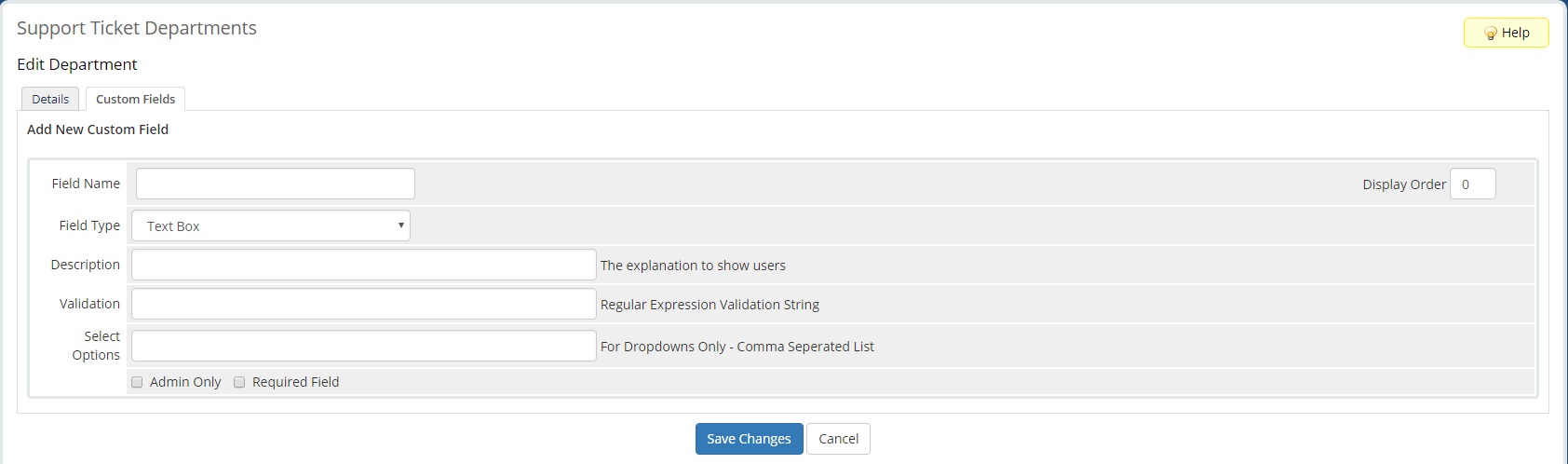
- Имя поля: Имя поля.
- Отобразить заказ: Положение для отображения этого поля в списке всех пользовательских полей.
- Описание: Описание поля.
- Проверка: Указывает регулярные выражения для использования для проверки ввода.
- Выберите параметры: Указывает доступные параметры раскрывающегося списка. Применимо только для раскрывающихся списков. Разделяйте элементы запятыми (,).
- Только администратор: Указывает, предназначено ли поле только для использования администратором.
- Обязательное поле: Указывает, является ли поле обязательным.
Статусы билетов
Этот раздел позволяет вам настроить статусы вашей поддержки и популярным билетами с каждым статусом в системе билетов.
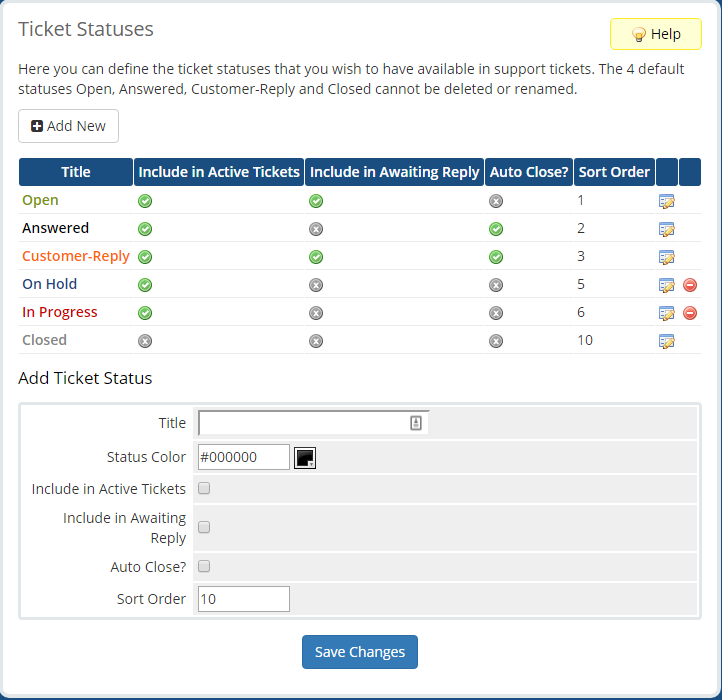
Добавление нового статуса заявки
Добавьте новый статус билета, заполните форму в нижней части страницы с помощью нужной настройки, и нажмите Сохранить изменения.
- заглавие: Название статуса.
- Цвет состояния: Цвет текста статуса.
- Включить в активные заявки: Указывает, следует ли рассмотреть состояние активным статусом.
- Включить в ожидающий ответ: Указывает, следует ли рассматривать состояние как состояние ожидания ответа.
- Автоклазовый?: Указывает, должен ли билет быть закрытым.
- Порядок сортировки: Определяет порядок / приоритет, который должен иметь билет с этим статусом в системе продажи билетов. Чем меньше число, тем выше приоритет.
Редактирование существующего статуса заявки

Все статусы билета доступны для редактирования, нажав на редактировать кнопка. Это заполнит форму внизу с конфигурацией для этого состояния. Отрегулируйте значения по мере необходимости и нажмите Сохранить изменения.
Удаление существующего статуса билета

Чтобы удалить статус билета из системы, нажмите удалять рядом со статусом, который нужно удалить.
В открыто, Ответил, Клиент-Ответ, а также Закрыто статусы не могут быть удалены.
Обращение в службу поддержки
На этой странице вы можете указать правила для запуска автоматической эскалации заявок.
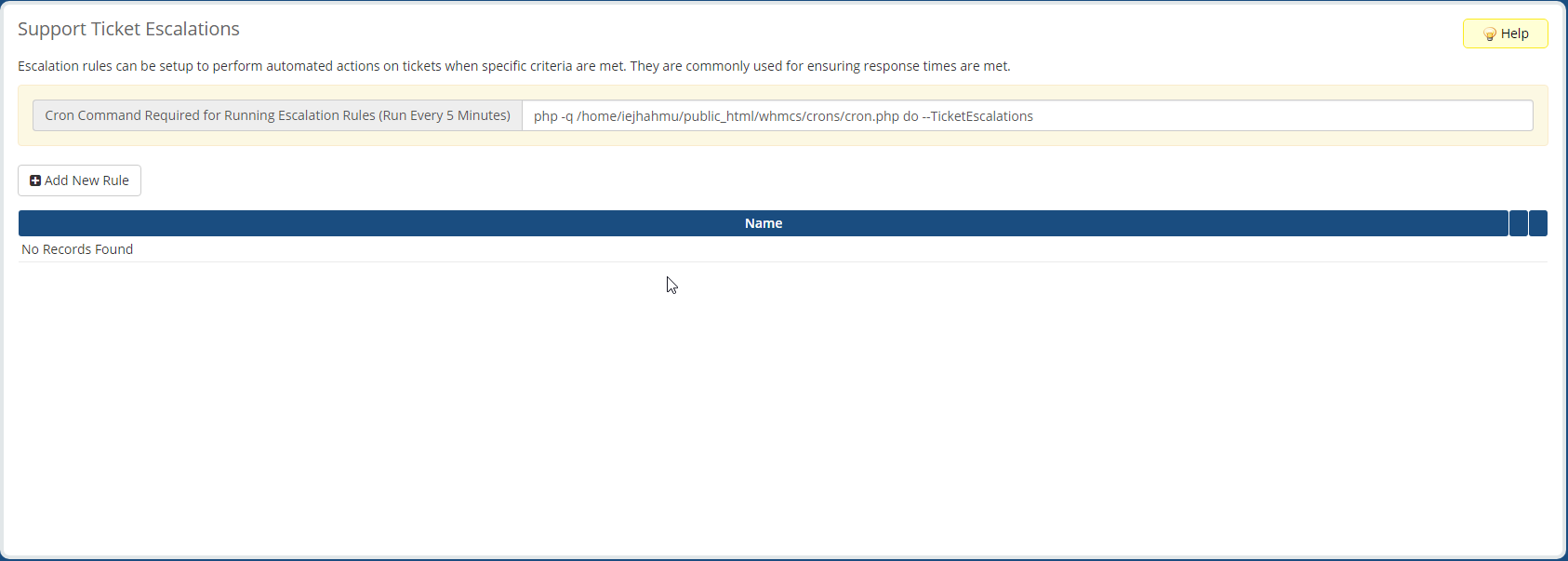
На этой главной странице вы найдете список существующих правил с кнопками рядом с каждым, чтобы разрешить редактирование или удаление правил.
Добавление нового правила
Чтобы добавить новое правило эскалации, нажмите Добавить новое правило кнопку и заполните следующую форму:
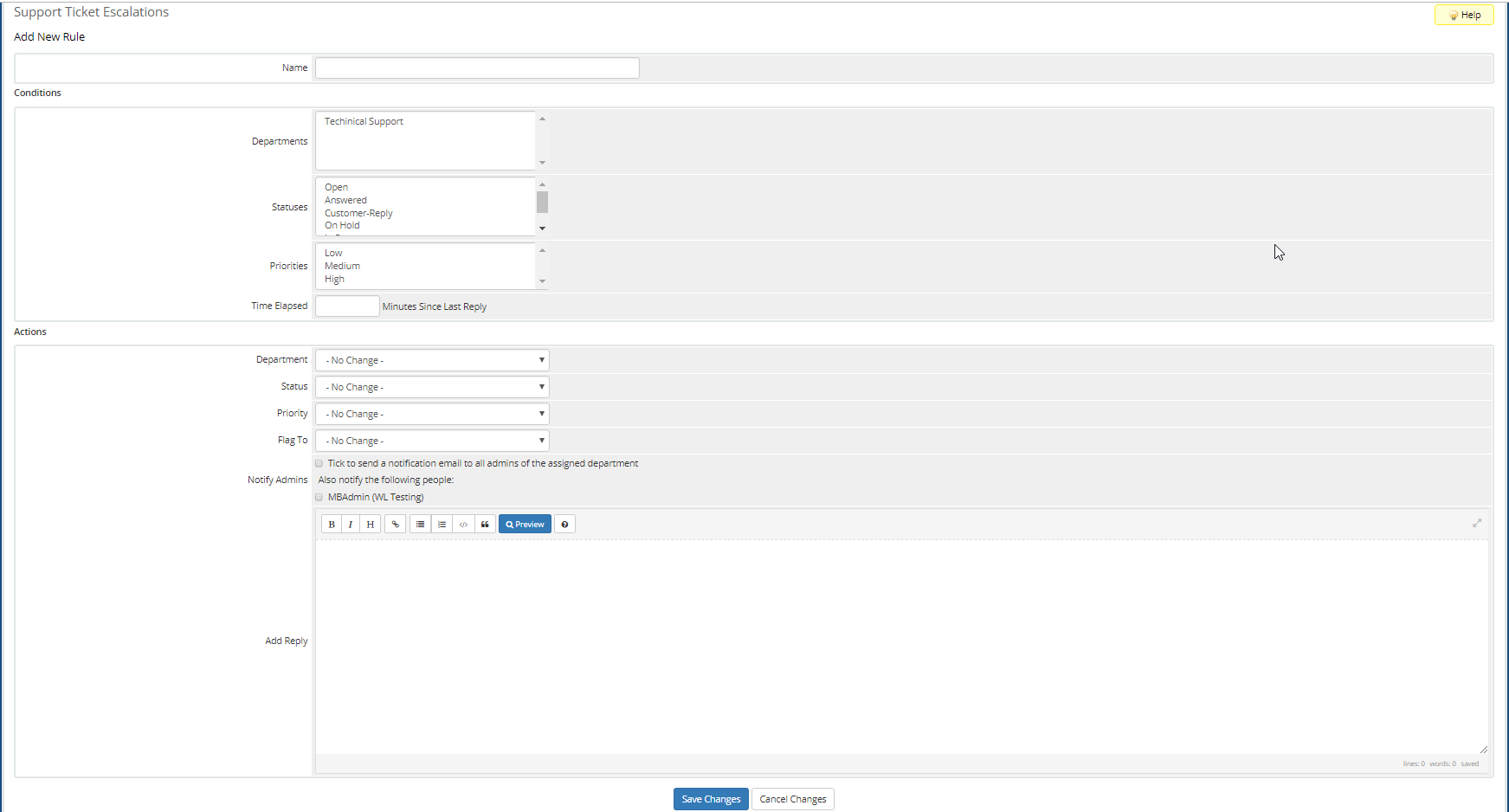
- название Название правила.
- Отделы: Указывает, для каких отделов это правило применяется к заявкам.
- Статусы: Указывает, к каким статусам относится это правило к билетам.
- Приоритеты: Определяет, для каких приоритетов это правило применяется к заявкам.
- Время истекло; истекшее время: Указывает количество минут с момента последнего ответа для заявок, к которым применяется это правило.
- Отдел: Указывает любые изменения в отделе, которое вы хотите сделать в эскалации.
- Положение дел: Указывает любые изменения в состоянии состояния, который вы хотите сделать в эскалации.
- Приоритет: Указывает любые изменения приоритета, которое вы хотите сделать в эскалации.
- Отметить для: Указывает всех администраторов, которым вы хотите пометить тикет при эскалации.
- Уведомить администраторов: Указывает, должны ли некоторые или все администраторы получать уведомление по электронной почте об эскалации.
- Добавить ответ: Указывает текст на автоответчик на билет в эскалации. Оставьте пробел без ответа.
Поддержка контроля спама в обращениях
Эта страница позволяет вам указать правила для блокировки билетов на основе отправителя, субъекта или соответствующих фраз в теле билета. Есть три вкладка для перечисления каждой блокировки с помощью кнопок для удаления каждой записи.
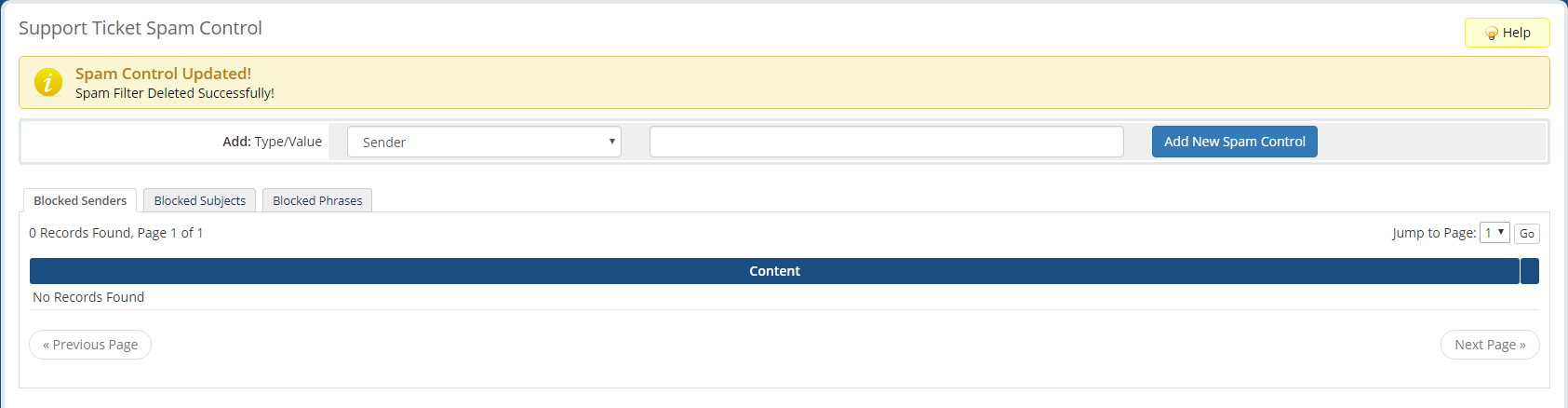
Добавление нового элемента управления спамом
TADDA Новый фильтр управления спамом, используйте поля в верхней части страницы, чтобы выбрать тип фильтра, и какое значение он должен искать соответствия, затем нажмите Добавить новый контроль спама.
Написано Hostwinds Team / сентябрь 11, 2018
